
- •Аннотация
- •Оглавление
- •Определения, обозначения и сокращения
- •Введение
- •Аналитическая часть
- •Анализ предметной области
- •Разработка функциональной модели as is
- •Описание организационной структуры предприятия.
- •Описание схемы документооборота предприятия
- •Описание существующих информационных процессов.
- •Анализ существующих ис
- •Разработка технико-экономического обоснования
- •Разработка функциональной модели to be
- •1.5.1 Разработка стратегической карты
- •1.5.2 Разработка контекстной диаграммы и подсистем ис
- •1.5.3 Распределение показателей по подсистемам ис
- •1.5.4 Декомпозиция подсистем
- •Разработка логической бд
- •Разработка физической бд
- •Разработка документа «Концепция системы»
- •Разработка технического задания
- •Проектная часть
- •Техническое проектирование
- •Рабочее проектирование
- •Обоснование выбора технических решений
- •Обоснование выбора средств для разработки ис
- •Разработка программного документа «Текст программы»
- •Цель испытаний
- •Общие положения
- •Объем испытаний
- •Средства для проведения испытаний
- •Условия и порядок проведения испытаний
- •Методика испытаний программных модулей
- •Тестирования функции «регистрация и авторизация»
- •Тестирование функции «обработка бронирований»
- •Тестирование функции «управление пользователями»
- •Тестирования функции «управление каталогом»
- •Тестирование функции «формирование отчетов»
- •Оценка экономической эффективности проекта
- •Календарно-ресурсное планирование проекта
- •3.1.1 Составление календарного графика
- •3.1.2 Построение диаграммы Ганта
- •Анализ затрат на ресурсное обеспечение
- •Расчет затрат на разработку системы
- •Расчет затрат на эксплуатацию системы
- •Анализ качественных и количественных факторов воздействия проекта на бизнес-архитектуру организации
- •Экономия труда за счет внедрения ис
- •Расчет экономической эффективности от внедрения системы
- •Заключение
- •Список литературы
- •Приложения Приложение а Технико-экономическое обоснование
- •Приложение б Концепция системы
- •Приложение в Техническое задание
- •4.1.2 Требования к численности и квалификации персонала системы и режиму его работы
- •7 Требования к составу и содержанию работ по подготовке объекта автоматизации к вводу системы в действие
- •8 Требования к документированию
- •9 Источники разработки
- •Технический проект
- •2 Основные технические решения
- •2.1 Решения по структуре системы, подсистем, средствам и способам связи для информационного обмена между компонентами системы
- •2.2 Решения по взаимосвязям ас со смежными системами, обеспечению ее совместимости.
- •2.3 Решения по режимам функционирования, диагностированию работы системы
- •2.4 Решения по персоналу и режимам его работы
- •2.5 Состав функций, комплексов задач, реализуемых системой
- •5 Спецификации для разработанных программных модулей.
- •5.1 Описание организации информационной базы
- •5.1.1 Описание входящей информации
- •5.1.2 Описание исходящей информации
- •Текст программы
- •Файл header.Php
- •Файл footer.Php
- •Файл login.Php
- •Файл db.Php
- •Файл catalog.Php
- •Файл catalog_edit.Php
- •Файл booking.Php
- •Файл check_availability.Php
- •Файл login_process.Php
- •Файл registration.Php
- •Файл register_process.Php
- •Файл statistics_manager.Php
- •Файл profile.Php
- •Руководство пользователя
- •1. Введение
- •2. Регистрация и вход
- •3. Использование системы
- •4. Административные функции
- •5. Отчеты и статистика
- •Диаграмма Ганта
- •Заказ предприятия
- •Акт о внедрении результатов выпускной квалификационной работы
- •Справка
Тестирование функции «управление пользователями»
Для начала тестирования функции управления пользователями необходимо войти в систему под учетной записью менеджера. На панели управления выбрать раздел «Панель менеджера». В поля ввода вводятся данные в таблице «Управление пользователями» (рисунок 2.10), необходимые для редактирования, а для сохранения необходимо нажать кнопку «Обновить». При нажатии кнопки «Удалить» выбранный пользователь удаляется из базы со всеми данными о нем. Для просмотра бронирований пользователя необходимо нажать кнопку «Просмотр», тогда в таблице «Управление бронированием» отобразятся все бронирования данного пользователя. Для отмены бронирования в таблице «Управление бронированием» (рисунок 2.11) необходимо нажать на кнопку «Отменить», в поле изменить статус с помощью выпадающего списка выбирается нужный и сохраняется нажатием кнопки «Изменить статус».

Рисунок 2.10 – Управление пользователями
Ожидаемый результат
Система корректно обрабатывает ввод данных для редактирования пользователя и отображает сообщение об успешном обновлении данных. При нажатии кнопки «Удалить» пользователь удаляется из базы со всеми данными о нем. Нажатие кнопки «Просмотр» отображает все бронирования выбранного пользователя в таблице «Управление бронированием». Нажатие кнопки «Отменить» позволяет отменить бронирование, а изменение статуса бронирования с помощью выпадающего списка и последующее нажатие кнопки «Изменить статус» корректно обновляет статус бронирования.

Рисунок 2.11 – Управление бронированием
Тестирования функции «управление каталогом»
Для начала тестирования функции управления каталогом необходимо войти в систему под учетной записью администратора. На панели управления выбрать раздел «Управление каталогом». В поля ввода вводятся данные, необходимые для добавления нового велосипеда, такие как модель велосипеда, размер рамы, возрастное ограничение, серийный номер, доступность, категория и фото. Для сохранения введенных данных необходимо нажать кнопку «Добавить велосипед» (рисунок 2.12). Система должна проверить корректность введенных данных и отобразить сообщение об успешном добавлении велосипеда.
Для редактирования информации о существующем велосипеде выбрать велосипед из списка, изменить необходимые данные и нажать кнопку «Обновить» (рисунок 2.13). Система должна проверить корректность введенных данных и отобразить сообщение об успешном обновлении информации.
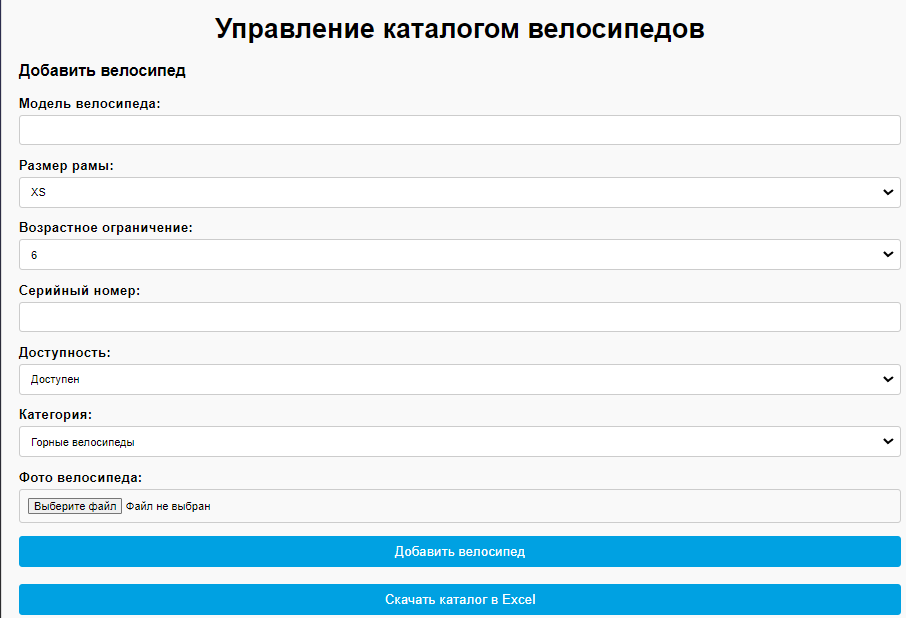
Рисунок 2.12 – Управление каталогом
Для удаления велосипеда из каталога выбрать велосипед из списка и нажать кнопку «Удалить». Система должна запросить подтверждение действия. Подтвердить удаление велосипеда. Система должна удалить велосипед из списка и отобразить сообщение об успешном удалении.
Для фильтрации списка велосипедов можно использовать поле поиска. Ввести искомое значение в поле поиска, и система должна отобразить только те велосипеды, которые соответствуют введенному критерию.

Рисунок 2.13 – Список велосипедов
Ожидаемый результат
Система корректно обрабатывает ввод данных для добавления нового велосипеда, проверяет их на ошибки и отображает сообщение об успешном добавлении. Система позволяет редактировать информацию о существующих велосипедах, проверяет корректность введенных изменений и отображает сообщение об успешном обновлении данных. Система успешно удаляет велосипед из списка после подтверждения действия и отображает сообщение об успешном удалении. Все изменения должны быть немедленно отражены в каталоге велосипедов. Поле поиска корректно фильтрует список велосипедов по введенным критериям.
